Donanım performansı söz konusu olduğunda çoğu kişinin aklına hemen overclock yapmak, saat hızları, ince ayarlar ve voltaj yükseltmek gelir. Peki bunun tam tersini yapıp voltaj düşürmeyi hiç düşündünüz mü?
İlk duyduğunuzda kulağa çok saçma gelebilir, neden böyle bir şey yapıldığını sorgulayabilirsiniz. Undervolting adı verilen voltaj düşürme tekniği harika bir tekniktir, yerinde kullanıldığında harikalar yaratabilir ve çipinizin daha sağlıklı, daha sorunsuz çalışmasını sağlayabilir.
Bu işlemi hem ekran kartlarında (GPU) hem de işlemcilerde (CPU) yapmak mümkün. Ekran kartlarında nispeten daha kolay, işlemcilerde ise biraz daha zahmetli. Daha önce ekran kartları için hem yazılı hem videolu rehberler hazırlamıştık, sıra CPU’larda!
Undervolt Nedir?
Voltajı kasıtlı olarak düşürerek, CPU’nuzu aktif olarak aşınma ve yıpranmaya karşı koruyabilirsiniz. Bunun yanında, olası termal kısıtlamalara (thermal throttling) karşı önlem almış olursunuz. Sistem verimliliğini optimize ederek sıcaklıkları kontrol altına alabilir, donanımın uzun vadede sağlıklı daha sağlıklı kalmasını sağlayabilirsiniz.
Düşük voltaj, CPU’nuz yüksek sıcaklıklarda çalışmaya zorlandığında, güç kaynağı gerekenden daha az güce sahip olduğunda veya CPU’nun fabrika varsayılanı çok yüksek olduğunda uygulanabilecek çok kullanışlı bir yöntem.
Ne derler bilirsiniz, ‘zincir en zayıf halkası kadar güçlüdür’. Donanım üreticileri her çipin tek tek potansiyelini bilemediği için en kötü silikon örneğini baz alarak voltaj ve frekans artışını yapıyor.
Ancak diyelim siz silikon kurasında ortalarda bir yerdesiniz, yani donanımınızdaki çip ne çok iyi, ne de çok kötü bir yerde. Bu durumda niçin en kötü çipin hız aşırtma potansiyeliyle yetinip gereksiz voltaj, güç tüketimi ve fazla sıcaklıklara maruz kalasınız ki?
Bu durumda devreye ‘undervolt’ olarak bilinen yöntem giriyor. Undervolt işlemcinizin kendini hız aşırtarak ulaştığını ve stabil çalıştığını bildiğiniz en yüksek değere, daha düşük voltajla ulaşmaya çalışmaya deniyor. Voltaj düşürme yöntemiyle çipinizin gerçek potansiyelini keşfetmeniz ve fazla voltajdan kaynaklı yüksek sıcaklıklardan ve güç tüketiminden kurtulmanız hedefleniyor.
Undervolt Performansı Düşürür mü?
CPU voltajını düşürmek, çalışma sıcaklıklarını iyileştirmek ve güç tüketimini azaltmak için harika bir yol olabilir. Bunu yaptığınızda performansın büyük oranda düşeceğini düşünüyorsanız endişelenmeyin! Bahsettiğimiz voltaj azaltma işlemi makul seviyelerde.
Hatta o anki koşullara göre voltajı düşürmek performansı artırabilir bile. Eğer elinizdeki ürün yüksek sıcaklıklarda ve ağır çalışıyorsa deneyebilirsiniz. Çipiniz daha serin ve daha stabil çalıştığında yüksek frekans hızlarına daha sorunsuz şekilde ulaşabilir. Intel’in Core i9-13900K ve Core i9-14900K modelleri bahsettiğimiz senaryoya uyan adaylardan ikisi. Ancak elbette diğer işlemciler de düşük voltajdan yararlanabilir.
Çipi düşük voltajda çalıştırmak, basit ifadeyle işlemcinizin aldığı güç miktarını azaltma işlemini ifade eder. Kağıt üzerinde bu iyi bir fikir gibi görünmeyebilir, ancak aslında risklerinden daha fazla fayda sağlar. Doğru yapıldığında, düşük güç tüketimi işlemcinizin aşırı yüklenmeden iyi çalışmasına yardımcı olabilir ve bu da tüm bilgisayarınızın performansını etkiler.
CPU’nuz daha az güç çektiğinden, bir sonraki elektrik faturanızda küçük tasarruflardan daha fazlasını elde edersiniz. Undervolting işlemcinizin ürettiği sıcaklıkları düşürür, zaman içinde üzerindeki yükü potansiyel olarak azaltabilir ve dizüstü bilgisayar kullanıcıları için pil ömrü üzerinde faydalı etkileri olabilir.
Voltaj düşürme, yani undervolting genellikle Intel işlemciler üzerinde yapılmakta. Bunun nedeni, Ryzen 5000,7000 ve 9000 gibi modern AMD işlemcilerin farklı mimariye sahip olması. Sonuç olarak, bu yongalar genellikle Intel’den daha düşük güç gereksinimlerine sahip. Yine de sıcak çalışan bir AMD işlemciniz varsa aşağıdaki yöntemleri deneyebilirsiniz. Hem harici yazılım, hem de BIOS üzerinden undervolt yapma işlemini anlatmaya çalışacağız.
Undervolt, Underclock ve Overclock
Donanım aleminde kafanızı karıştırabilecek farklı terimler var. Undervolting (voltaj düşürme), underclocking (hız düşürme) ve overclocking (hız aşırtma) hepsi farklı şeyler.
Underclocking, isminden de anlaşılabileceği gibi işlemcinizin saat hızını düşürmek demek. Bu işlem genellikle düşük sıcaklıklar ve düşük güç tüketimi sağlasa da, bilgisayarın performansı için olumlu bir işlem değil. Saat hızını düşürdüğünüzde, CPU’nuz performansını kısmak zorunda kalacak ve belirli iş yüklerinde farkı hissedeceksiniz.
Overclock işlemi underclock’ın tam tersi. Yani bilgisayarınızın saat hızını temel frekansının üzerine çıkarırsınız. İşlemciler her zaman bir taban frekans ve bir boost/turbo frekans değeri ile pazarlanır. Hız aşırtma ile bu rakamların üstüne çıkar, daha iyi performans elde edersiniz. Doğru şekilde OC yapıldığında güç tüketimi ve sıcaklıklar yükselebilir, bunun pahasına yüksek performans alırız. Bir dereceye kadar hız aşırtma sırasında düşük voltaj verebilirsiniz, ancak genellikle voltajı yükseltmemiz lazım.
Sadece İşlemciler mi?
Biraz önce de söylediğimiz gibi, voltajı düşürebileceğiniz tek bileşen işlemci değildir. Daha düşük güç tüketimi, daha düşük sıcaklıklar ve istikrarlı performans gibi benzer sonuçlar elde etmek için ekran kartlarının (GPU) gerilimini de aşağı çekebilirsiniz.
CPU voltajını düşürmek oldukça kolay bir işlemdir, ancak ilk başta göz korkutucu görünebilir. Yazılımları ve BIOS’u açtığınızda önünüze anlamını bilmediğiniz onlarca terim çıkabilir. Şimdi mümkün olan en anlaşılır şekilde süreci anlatmaya çalışacağız.
Undervolt Güvenli mi?
CPU’yu düşük voltajda çalıştırmak neredeyse her zaman güvenlidir. Ancak yine de overclock’ta olduğu gibi dikkat gerekli, bazı şeyleri yanlış yapmamalısınız. İşleci voltajını çok fazla düşürürseniz bilgisayarınızda kararsızlık, çökmeler ve düşük performans gibi sorunlarla karşılaşabilirsiniz. Mavi ekran hataları gelmeye başlayabilir, donmalar da yaşanabilir.
Düşürün veya yükseltin fark etmez, voltajlarla ve frekanslarla oynuyorsanız her zaman sabırlı olmalısınız. Asla değerleri ani şekilde yükseltmeyin veya düşürmeyin. Tek seferde çok fazla ayarla oynamayın. Aşırıya kaçıp problemlere neden olmaktansa, adım adım ilerleyip doğru oranı bulmak her zaman en güvenli yoldur.
İyi olan tarafı, bir şeyler ters giderse işlemci voltajını tekrar düşürebilir/yükseltebilirsiniz. Bilgisayarınız yeniden kararlı hale gelene kadar adımları tekrarlamanız ve voltajda kararlılığı bulmanız yeterli. Ani düşüş/ artışlarla çipinize zarar vermediyseniz, değerleri eski haline de getirebilirsiniz.
Genel olarak, voltajı düşürmek riskli olmak yerine aslında yapılacak daha güvenli bir şey; ani düşüşler yapılmadığı sürece. Dizüstü bilgisayarlar ve küçük formlu bilgisayarlar düşük voltajın en fazla yarar sağladığı sistemler. Bileşenler birbirine yakın bir şekilde entegre edildiğinden dolayı küçük cihazlarda sıcaklık sorunları çok sık yaşanır. CPU’yu düşük voltajda çalıştırmak bu sorunu çözmenin yollarından biri olabilir ve işe yararsa işlemcinizin ömrünü ve performansını artırmış olursunuz.
CPU Undervolt Nasıl Yapılır?
Düşük voltaj için kullanılabilecek birkaç farklı program ve yöntem var. Hepsini detaylıca anlatmaya çalışacağız. Ancak üzerine basarak söylememiz gereken bir şey var: Undervolt için kullandığınız yöntem ne olursa olsun, izleme ve test yöntemi her zaman aynı kalacak. Parametreleri dikkatlice izlemeli, not almalı, sistemin durumunu test etmeli ve en doğru değeri bulmalısınız.
Hangi Yazılımlar Gerekli? Başlangıçta Neler Yapmalı?
İlerleyen adımlarda size bazı araçlar eşlik edecek:
Kıyaslama Araçları
İlk olarak bir kıyaslama/test yazılımı indirin. İşlemcinizi test etmek için bu araç/araçları sürekli olarak kullanmanız gerekecek: Temel olarak, daha basit şekilde test gerçekleştirmek için CPU-Z ve Cinebench test yazılımlarını kullanabilirsiniz. CPU-Z normalde bir sistem analiz aracıdır lakin içerisinde bir benchmark seçeneği de mevcut.
Eğer sistemin kararlılığını daha net şekilde test etmek istiyorsanız, stres testlerinde kullandığımız Prime95 ve OCCT gibi ağır programları kullanabilirsiniz. Aslında test için kullanılabilecek birçok yazılım var, önemli olan işlemciyi sınamak.
Prime95 ile Stres Testi
GPU’lar için FurMark ne ise Prime95 de CPU’lar için odur: güncellemeleri almaya devam eden gerçek bir klasik. Mevcut sürümler, işlemcinize büyük işler yüklerken AVX komut setini de destekliyor.

Prime95 gerçekten çok ağır bir test yazılımı olsa da bu testi geçmek, işlemcinizin diğer iş yükleri için de kararlı olduğu anlamına gelmez. Unutmayın, istikrarı değil, yalnızca istikrarsızlığı kanıtlayabilirsiniz. Sisteminiz testi başarılı bir şekilde atlatsa bile bir gün ansızın mavi ekran ile karşılaşabilirsiniz.
Prime95’i bu bağlantıdan indirebilirsiniz.
OCCT ile Stres Testi
OCCT, bilgisayarınızı fazlasıyla üzen farklı bir test aracı. AVX etkin halde Prime95 ile birlikte yapılan testler kadar yüksek ısı üretmeyebilir, ancak yine de uzun stabilite testleri için mükemmel bir seçimdir. Yazılım, bir dizi önemli parametreyi kaydedebiliyor ve sonsuz bir döngüde çalışabiliyor.
İzleme Yazılımları
Voltaj düşürme ve test esnasında sıcaklıkları, voltajı ve saat hızlarını sürekli takip etmeniz gerekecek. Bunun için HWiNFO veya HWMonitor isimli programlar biçilmiş kaftan.
HWiNFO çalışırken yukarda bahsettiğimiz kıyaslama programlarını çalıştırın ve HWiNFO’nun gösterdiği rakamları sürekli not edin. Ayrıca araç içerisinde en düşük, anlık ve en yüksek değerleri de görebilirsiniz.
Tüm çekirdeklerinizin sıcaklıklarının yanı sıra kıyaslama sırasında ulaştıkları maksimum voltajı da özellikle not etmek gerekiyor. Unutmamak için not almak en iyisi.
HWiNFO’yu sensör modunda başlatmamız gerekiyor. Yazılım üzerinde verileri dört ayrı sütunda görebiliyoruz ve bu bizim için oldukça faydalı: anlık, asgari (en düşük), maksimum ve ortalama değerler. HWiNFO daha öncesinde Türkçe desteği sunmuyordu, artık her şeyi Türkçe olarak görebilirsiniz. Ayrıca sunulan veriler de artık daha kapsamlı. İşte dikkat etmeniz ve not almanız gereken şeyler:
- SA VID: CPU’ya entegre edilmiş bileşen tarafından talep edilen voltaj. Voltaj regülatörü tarafından sağlanan gerçek voltaj değil. Voltaj takibi için takip etmeniz değer bu. Core VIDs ile her çekirdeğin voltajına ayrı ayrı bakabilirsiniz.
- Core VIDs: Belirli bir çekirdeğin talep ettiği voltaj. Voltaj regülatörü tarafından gerçekten sağlanan voltaj değil.
- Core Temperatures (Çekirdek Sıcaklıkları): CPU çekirdeklerinin çalışma sıcaklığı.
- CPU Package (CPU Tümü): Paket olarak CPU’nun genel çalışma sıcaklığı.
- CPU Package Power (Tüm CPU Güç Tüketimi): CPU’nun genel watt kullanımı.
- Core Clocks (Çekirdek Saatleri): İşlemci çekirdeklerinin anlık frekansı. Bu alanı genişletebilir, çekirdekleri tek tek izleyebilirsiniz. Eğer hibrit mimarili bir işlemciniz varsa P-Core/E-Core’lar ve Zen/Zen-c çekirdekleri ayrı ayrı görüntülenecektir.

- Alttaki küçük saat simgesi, okunan değerlerin tamamını sıfırlıyor. Sonuç olarak her bir testten sonra değerleri sıfırlamanız gerekecek.
ThrottleStop ile Undervolt Nasıl Yapılır?
Artık her şey açık olduğuna göre undervolt adımlarına geçebiliriz. ThrottleStop aracı oldukça kapsamlı ayarlar sunuyor. Esas olarak Intel çipler üzerinde çalışmak üzere geliştirilmiş fakat teorik olarak AMD üzerinde de çalışması gerekiyor. Biz denemedik. Eğer AMD işlemcinizde sorun yaşarsanız diğer adımlara atlayın.
- Öncelikle ThrottleStop’u bu bağlantıdan indirin. Program yalnızca Win 11, 10, 8 ve 7 (32-bit & 64-bit) sürümde kullanılabiliyor. Beta ve en son kararlı sürüm arasında kalırsanız kararlı sürümü kullanmanız daha iyi.
- ThrottleStop.exe dosyasını yönetici olarak çalıştırın. Yazılımın CPU’nuzda önemli değişiklikler yapabileceğini belirten bir uyarı ile karşılaşacaksınız. Yapabileceği doğru, ancak biz tehlikeli bir şey yapmayacağız, bu yüzden OK’a basın ve devam edin.
- İlk açtığınızda işlemcinizin mevcut sıcaklıkları ve frekanslarının yanı sıra birçok farklı seçenek göreceksiniz.
- Eğer daha önce çipinizi düşük voltajda çalıştırmayı denemediyseniz veya overclock yapmadıysanız, gördüğünüz ayarlar sizin fabrika çıkışlı ayarlarınız.
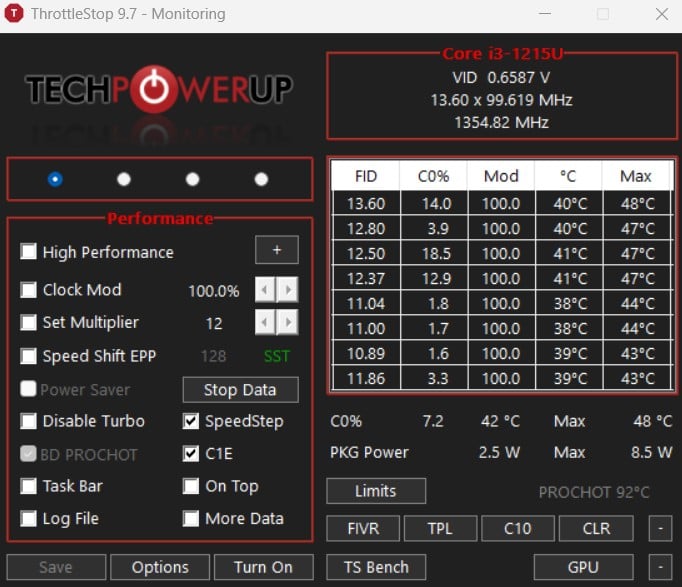
- Önemli Not: Throttlestop klasöründen “Throttlestop.ini” adlı dosyayı bularak değişiklikleri istediğiniz zaman geri alabilirsiniz. Önceki ayarlarınıza geri dönmek için dosyayı silmeniz veya yeniden adlandırmanız, bilgisayarınızı kapatmanız ve ardından yeniden başlatmanız yeterli.
- Ana Throttlestop penceresinin sol tarafından Speed Shift – EPP’yi bulun ve bu seçeneği işaretleyin. Bu seçenek, Intel işlemcilerde Hardware Controlled Performance (Donanım Kontrollü Performans) olarak da bilinen Speed Shift teknolojisini etkinleştirmekte. İşlemcinin mevcut iş yüküne göre en iyi voltaj/frekans seçeneğine hızla geçmesini sağlayarak performansı ve yanıt verme hızını artırmaktan sorumlu.
- Sonrasında FIVR’yi bulun ve üzerine tıklayın. Tıkladığınızda çok sayıda ayar içeren yeni bir pencere açılacak. Burada çok fazla ayar olduğundan gözünüzü korkutabilir, telaşlanmayın. Sadece birkaç ayarla oynayacağız.
- Orta sütunda “CPU Core” kısmından Unlock Adjustable Voltage (Ayarlanabilir Voltajın Kilidini Aç) seçeneğine tik atın. Adaptive seçeneği seçili olsun.
- Bunun dışında CPU Core Voltage (CPU Core Voltage), CPU Cache (CPU Önbelleği) ve Intel GPU ayarlarını da yapacağız. Yazılımı AMD işlemcide kullanmaya çalışıyorsanız, bu son seçenek gri olabilir veya sizin için kullanılamayabilir.
- Ek bir not olarak, işlemci modelinize bağı olarak ayar seçenekleri değişebilir. Eğer hibrit mimarili bir işlemci kullanıyorsanız P-Core (Performans Çekirdeği) ve E-Core (Verimlilik Çekirdeği) ayarları farklılık gösterebilir.
- Devam edelim. CPU Core’un ve altındaki Adaptive (Uyarlanabilir) seçeneğinin seçili olduğundan emin olun.
- Şimdi voltaj düşüreceğiz.
- CPU’nuzu düşük voltajda çalıştırmak için Offset Voltage seçeneğini ayarlamanız gerekiyor. Bunu küçük artışlarla yapmalısınız, maksimum ve minimum değerler işlemciye bağlı olarak değişebilir. Eski çipler daha düşük voltaj seviyelerine daha kolay inebilir.
- Milivolt (mV) değerini küçük miktarlarda indirmeye başlayın. -50mV güvenli bir başlangıç noktası. Eğer yukarıda bahsettiğimiz testleri gerçekleştirir ve her şeyin yolunda olduğundan, sistemin düzgün çalıştığından emin olursanız bu ayara tekrar dönerek voltajı bir miktar daha düşürebilirsiniz.
- Ofset voltajını ayarladıktan sonra üstteki seçimi CPU Cache olarak değiştirin ve düşük voltajı CPU Core ile aynı değere ayarlayın.
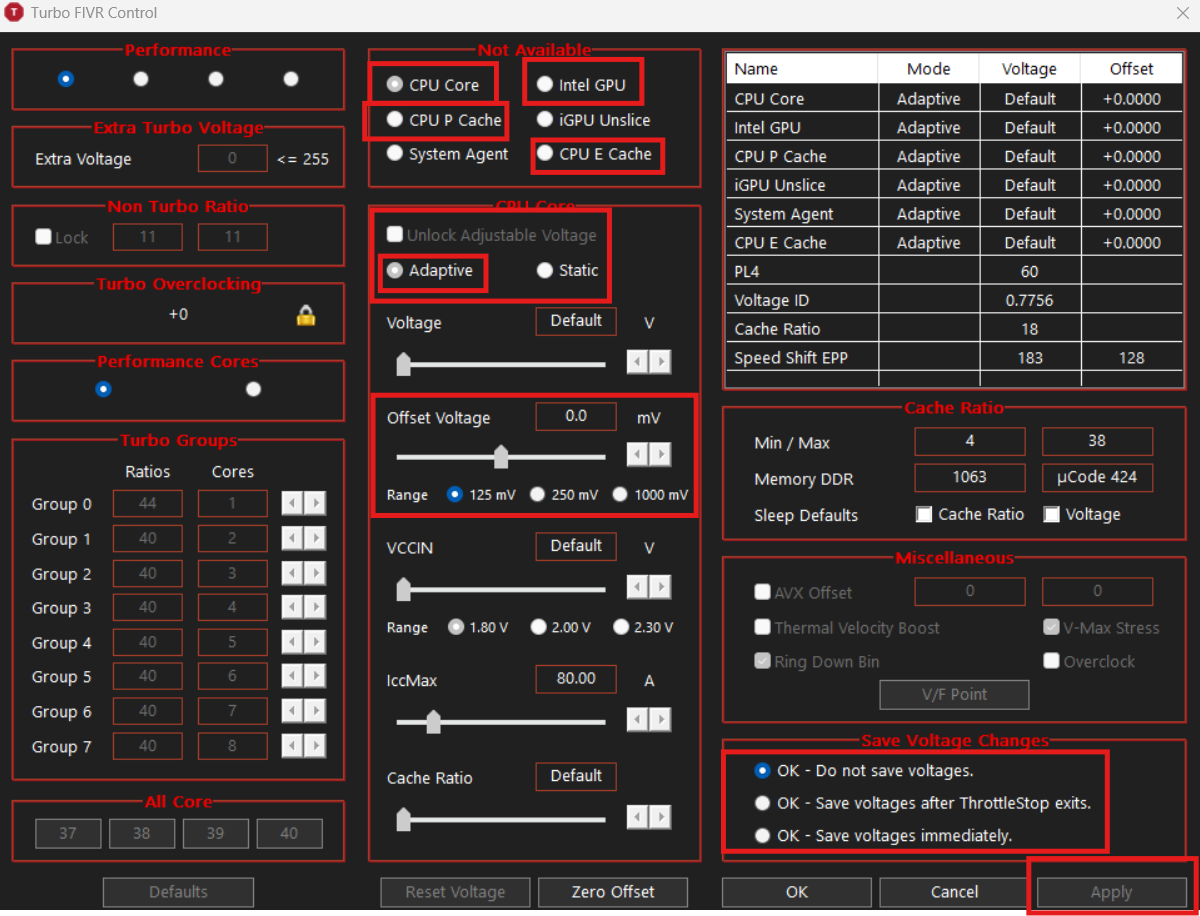
- Son olarak, isteğe bağlı olarak Intel GPU’yu seçerek voltajı bir miktar düşürebilirsiniz. 25-50mV aralığında bir düşüş yerinde olacaktır. Bu işlem entegre GPU’nun voltajını düşürecek. Yapmak zorunda değilsiniz. Ayrıca daha sonra kararlılık sorunları yaşarsanız voltaj değerini önceki değere döndürebilir, sonraki adımlarda Intel GPU seçeneğini atlayabilirsiniz.
- Her şeyi ayarladıktan sonra Apply (Uygula) butonuna tıklayın. Bilgisayarınız hemen çökmezse “OK – Save Voltages” seçin ve tekrar Apply’a tıklayın. Anında bilgisayarınızın çökme ve donma gibi tepki gösterme ihtimali var, bu durumda endişelenmeyin.
- Voltaj ayarımızı değiştirdik, şimdi test etme zamanı. Yukarıda sözünü ettiğimiz işlemci test araçlarıyla dizüstü veya masaüstü bilgisayarınızın belirtilen voltajda stabil kalıp kalmadığını test edin.
- Kıyaslama yazılımını çalıştırırken aynı zamanda HWiNFO’yu açın ve sıcaklıkları/voltajları izleyin. Bu değerleri düşük voltaja geçmeden önce elde ettiğiniz değerlerle karşılaştırın. Küçük değişiklik yaptık lakin şimdi bile bir iyileşme görmeniz lazım.
- Bilgisayarınız kıyaslamayı çökmeden tamamlarsa, her şeyin yolunda olduğundan emin olmak için birkaç hızlı test daha yapabilirsiniz: Dizüstü bilgisayar kullanıyorsanız prize takılı değilken de testler yapın. Bilgisayarı yeniden başlatın, uyku moduna alın ve uyandırın. Bilgisayarınızla gündelik olarak kullandığınız yazılımları her zaman olduğu gibi kullanın. Hatta sınamak için bir süre oyun da oynayabilirsiniz. Oyun oynarken arka planda çalıştırdığınız programları her zamanki gibi çalıştırın. Özetle normal kullanımda her şeyin yolunda olduğundan emin olun.
- Her şeyin yolunda gittiğini varsayarsak, geri dönüp yukarıdaki adımları tekrarlayabilirsiniz. Bu kez 5-10mV’luk küçük artışlarla düşük voltaj verin. Testleri gerçekleştirmeyi ihmal etmeyin.
- Voltajı bir noktaya kadar artırdıktan sonra bilgisayarınız anormal davranmaya başlayacaktır. Bu anormal davranış çökme, donma, takılma veya mavi ekran gibi herhangi bir şey olabilir.
- Bu nokta sizin son noktanız. Geri dönerek son yaptığınız voltaj düşürme işlemini geri alabilirsiniz.
- Bilgisayarınız en stabil ve performanslı şekilde çalışırken düşük voltaj uygulamaya çalışıyorsunuz. Her ihtimale karşı birkaç kez testlerinizi tekrarlayın.
- Şimdiki adım, yalnızca dizüstü bilgisayar kullanıcıları için geçerli olan isteğe bağlı bir adım. Ancak masaüstü bilgisayar kullanıyorsanız ve ihtiyacınız olduğunu düşünüyorsanız yine uygulayabilirsiniz.
- ThrottleStop için iki profil ayarlamak isteyebilirsiniz: Biri bilgisayarınızın prize takılı olduğu zamanlar, diğeri de pille çalıştığınız zamanlar için. Yukarıda belirtildiği gibi, bu düşük voltaj değerleri farklı olabilir ve prize takılı olup olmadığınıza bağlı olarak ölçeği artırmanız veya azaltmanız gerekebilir. Nitekim doğru şekilde düşük gerilim uyguladığınızdan emin olmak için iki farklı profil seçeneği iyidir.
- Ana ThrottleStop penceresine geri dönüp Options’a (Seçenekler) tıklayarak profilleri ayarlayabilirsiniz. Masaüstü kullanıcıları bunu çeşitli nedenlerle yapmak isteyebilir, ancak bu çoğunlukla pil ömrü konusunda endişeleri olan dizüstü bilgisayar kullanıcıları için geçerli.
- Sağ tarafta AC Profile (AC Profili) ve Battery Profile (Pil Profili) olmak üzere iki seçenek göreceksiniz. Her iki kutuyu da işaretleyin. AC Profilinizi bir numara olarak bırakın ve Pil Profilinizi iki numara olarak ayarlayın. Kaydetmek için OK’a tıklayın. Throttlestop bu profilleri bilgisayarınızın fişe takılı olup olmamasına göre otomatik olarak ayarlayacak.
- FIVR sayfasına geri döndüğünüzde, her bir profil için ayarları seçebileceksiniz. AC Profiliniz en yüksek performansa ve en düşük düşük voltaja sahip olan profil olmalı. Pil Ömrü profiliniz için, pil ömründen tasarruf etmek amacıyla mümkün olduğunca düşük voltaj verebilirsiniz ve vermelisiniz.
ThrottleStop çok maharetli bir yazılım lakin kusurları da yok değil. Bunlardan biri, bilgisayarınızı yeniden başlattığınızda bu profilleri otomatik olarak çalıştırmaması. Ayrıca birkaç ayarı değiştirmediğiniz sürece bildirim alanı yerine görev çubuğunda kalıyor. Son adım olarak, ThrottleStop’ı her zaman açık ama simge durumuna küçültülmüş olarak ayarlayacaksınız.
Ana ThrottleStop penceresinin sol tarafından Task Bar’a tik atın. Ardından Options’a giriş yapın ve Start Minimized (Simge Durumuna Küçültülmüş Olarak Başlat) seçeneğini işaretleyin. Ayrıca Start Minimized’ı (Kapanışta Simge Durumuna Küçült) seçin ve OK’a basarak kaydedin.
- Bilgisayarınızı her açtığınızda Throttlestop’un açılmasını sağlamak için bir Windows ayarı yapmanız gerekecek. Bunu yapmak için Başlat’tan arama kısmına “Görev Zamanlayıcı” yazın ve ilk çıkan programı yönetici olarak açın.
- Sağ taraftaki Temel Görev Oluştur’a tıklayın, “ThrottleStop” adını verin ve ilerleyin.

- Tetikleyici kısmına geldikten sonra “Oturum Açtığımda’yı” seçin.
- İleri’ye tıklayın ve Eylem’e geçin. Ardından Program Başlat’ı seçin ve Throttlestop.exe dosyanıza gidin. Aç’a tıklayın. Son’a tıkladığınızda görevin özellikler diyaloğunun açılmasını sağlayacak seçeneği seçin.
- Özellikler’e girin ve En Yüksek Ayrıcalıklarla Çalıştır’ı seçtiğinizden emin olun. Kaydetmek için Tamam’a tıklayın. Şu andan itibaren, Throttlestop başlangıçta açılacak ve her seferinde bu ayarları yürütecektir.
AMD Ryzen Master ile Undervolt Nasıl Yapılır?
Eğer bir AMD işlemciye sahipseniz ThrottleStop düzgün çalışmayabilir. Bu noktada AMD’nin resmi yazılımı Ryzen Master işinizi görecektir.
Programı indirmeden ve işlemcinizin voltajını düşürmeye çalışmadan önce CPU’nuzun desteklendiğinden emin olun. Ryzen 2000 serisinden daha eski herhangi bir işlemci bu programla çalışmayacaktır. Ayrıca APU ile donatılmış bir dizüstü bilgisayar kullanıyorsanız modele bağlı olarak çalışmayabilir.
AMD Ryzen Master, hız aşırtma yapmanızı, güç modlarını ayarlamanızı, entegre GPU’ya hız aşırtma yapmanızı, CPU ve RAM’inizi stres testine tabi tutmanızı ve daha fazlasını yapmanızı sağlayan kapsamlı bir yazılım. Ryzen Master’da voltaj düşürme sezgisel bir işlem ve hız aşırtmadan daha risksiz.
- Ryzen Master’ı buraya tıklayarak AMD’nin resmi web sitesinden indirin.
- Ana ekranda sol alt köşeye gidin ve Basic View’e (Temel Görünüm) geçin. Ana sayfadan birçok ayarla oynayabilirsiniz lakin diğer yandan Basic Mode (Temel Mod) bizim ihtiyacımız olan şeye erişim için yeterli: CPU voltajı. Ayrı ayarlara sahip olmak isterseniz profiller arasında da geçiş yapabilirsiniz.

- Sonrasında sonra düşük voltaja geçmek kolay. CPU test aracını ve HWiNFO’yu açın, benchmark’ı çalıştırırken mevcut voltajlarınızı ve sıcaklıklarınızı kontrol edin, değerleri not edin.
- Ryzen Master’a geri dönün ve CPU Voltage (Volt) değerini düşürmeyi deneyin. Throttlestop’ta olduğu gibi -50mV ile başlayabilir, sonrasında değişimi küçültebilirsiniz. Bu voltajın bilgisayarınızda çalışıp çalışmadığını kontrol etmek için Apply & Test’e (Uygula ve Test Et) tıklayın. Ayrıca benchmark’ı bir kez daha çalıştırarak, voltajı ve sıcaklıkları takip ederek ve herhangi bir çökme olup olmadığına dikkat ederek kendiniz de test gerçekleştirmelisiniz.
- Yeni ayar işe yararsa, geri dönün ve sorun yaşamaya başlayana veya memnun kalana kadar 5-10mV’luk artışlarla voltajı düşürün. Her denemeden sonra Uygula ve Test Et’e tıklayın ve voltajın baskı altında gerçekten sürdürülebilir olduğundan emin olmak için tüm testlerinizi tekrar çalıştırın.
- İşiniz bittiğinde ayarları her seferinde yeniden uygulamak zorunda kalmayacaksınız. Siz değiştirmeye karar verene kadar bu şekilde kalacak. AMD Ryzen Master Temel Görünümünün sağ üst köşesindeki Default (Varsayılan) seçeneğine tıklayarak ayarları her zaman sıfırlayabilirsiniz.
CPU sıcaklıklarını takip etmek, düşük voltaj ve hız aşırtmada çok önemlidir:
BIOS Üzerinden CPU Undervolt Nasıl Yapılır?
Aynı şekilde BIOS ile düşük voltaj uygulamak göründüğünden daha basit. Ancak aynı şekilde stres testleri yapmak ve sıcaklıkları kontrol etmek için birçok kez bilgisayarınızı yeniden başlatmanız gerekecek.
- BIOS’a girin. Bilgisayarlar, başlangıç ekranında insanları bekletmemek ve önyüklemeyi hızlı bir şekilde gerçekleştirmek için hızlı bir POST sürecinden geçiyor. Bu nedenle BIOS’a giriş yapabilmek için hızlı davranmakta fayda var. Bilgisayar ve anakart üreticileri maalesef BIOS’a giriş yapabilmemiz için farklı tuşlar belirliyor. Genellikle bu tuş F2 veya Del tuşu olarak belirlenmekte.
- BIOS, sistem bilgisi veya monitör sekmesinde Default Voltage (Varsayılan Voltaj) ayarını bulun. Görseldeki eski tip BIOS örneğinde voltaj varsayılan olarak 1.224V, bunu bir yere not edin.

- Şimdi CPU ayarlarınıza gidin. Voltaj ayarları her BIOS’ta farklı isimlerde de görünebilir ama gördüğünüzde hemen tanıyacaksınız. CPU Voltage, CPU Vcore ve Core Voltage gibi isimlerle görebilirsiniz.

- CPU voltajınızı 0,05 ila 0,1 voltluk dilimlerle düşürün. Voltaj düşürme şekli klavye veya fare ile BIOS arayüzüne bağlı olarak değişebilir. Örneğin görsellerdeki eski BIOS’ta +/- tuşlarıyla düşürüp yükseltebiliyoruz.

- Örnekte voltaj 1.224V’dan 1.216V’a düşürüldü. Tüm ayarları kaydedip (genellikle F10 tuşu) çıkın ve bilgisayarınızı yeniden başlatın.
- CPU’nuz için minimum voltaj gereksinimlerini bulana kadar bu işlemi tekrarlayın. Yukarıda birçok kez yaşanabilecek sorunlardan ve testlerden bahsettik.
- Bilgisayarınızın çökmesi ihtimaline karşı BIOS’unuzu sıfırlamak isterseniz:
- Bilgisayarınız çökerse, bu CPU’nuzun çalışmak için yeterli güce sahip olmadığı anlamına gelir. Böyle durumlarda zorlu bir program veya oyun çalıştırırken bilgisayarınız kararlı hale gelene kadar voltajı yükseltmeniz gerekecek.
İşlemciyi Ne Zaman Düşük Voltajda Çalıştırmalısınız?
Düşük voltaj, CPU ömrünü uzatmanın harika bir yolu ve sisteminizin daha serin çalışmasına ve daha iyi performans göstermesine yardımcı olabilir. İşlemciler üretilirken genellikle ihtiyaç duyduklarından çok daha yüksek bir voltaja sahip olacak şekilde ayar yapılır. Bu, PC’deki diğer bileşenler güçlü değilse yine de çalışması için yeterli güce sahip olmasını sağlar. Bilgisayarınızın kararlılığını sağlayabiliyorsanız, düzenli olarak daha az güç kullanması için CPU’nun voltajını düşürmek faydalı olabilir.
İşlemciniz anlamsız şekilde sıcak çalışıyorsa, özellikle de dizüstü bilgisayarlarda undervolt işlemi hayat kurtarıcı olabiliyor. Bildiğiniz gibi mobil çipler çok daha sıcak çalışıyor ve soğutmak için masaüstünde olduğu gibi fazla seçenek yok.
Eğer bir noktada hız aşırtma yapmayı planlıyorsanız, o zaman düşük voltaj size uygun değil. Overclock yaptığınızda saat hızınızı artıracaksınız, ancak donanımın voltajını da yükseltmeniz gerekecek.
Testler
Her şeyin yolunda olduğundan emin olmak için bol bol test yapabilirsiniz. Yazılımlarda en az üç kez test yaptıktan sonra ve en az 1 saat oyun oynayarak sistemin stabil olup olmadığını kontrol edebiliriz.
Bu arada bir hatırlatma yapalım: Örneğin sisteminiz bir testi tamamladı. Ancak başka bir benchmark yazılımında veya ayrı bir oyunda halen sorun yaşanma ihtimali var. Kararlı olduğundan emin olmak için farklı iş yüklerinde işlemciyi zorladığınızdan emin olmanızı tavsiye ediyoruz.










